A Render eredményeid Cinema 4D programban való mentése kulcsfontosságú lehet a további szerkesztési lépések minősége és használhatósága szempontjából. A megfelelő megközelítéssel ez a szoftver kiválóan alkalmas arra, hogy megvalósítsd művészi vízióidat. Ebben az útmutatóban megtudhatod, hogyan mentsd el projektjeidet biztonságosan és hatékonyan, hogy később Photoshopban hozzáférhess, és biztosíthasd, hogy minden fontos réteg rendelkezésre áll, mielőtt bezárnád a programot.
Legfontosabb megállapítások Fontos, hogy mentéskor figyelj a rétegek aktiválására és válassz 16 bites színmélységet. Ellenőrizd a fájlodat Photoshopban a Cinema 4D bezárása előtt, hogy biztos lehess benne, hogy minden szükséges információ rendelkezésre áll. Ellenkező esetben értékes adatok veszhetnek el.
Lépésről lépésre útmutató
1. lépés: Render eredmény ellenőrzése
Mielőtt elkezdenéd a mentést, nézd meg a render eredményedet. Itt még lehetőséged van módosításokat végezni, mielőtt megkezdenéd a mentési folyamatot. Fontos, hogy minden fényforrást megfelelően renderelj, hogy később kiváló minőségű eredményt kapj Photoshopban.
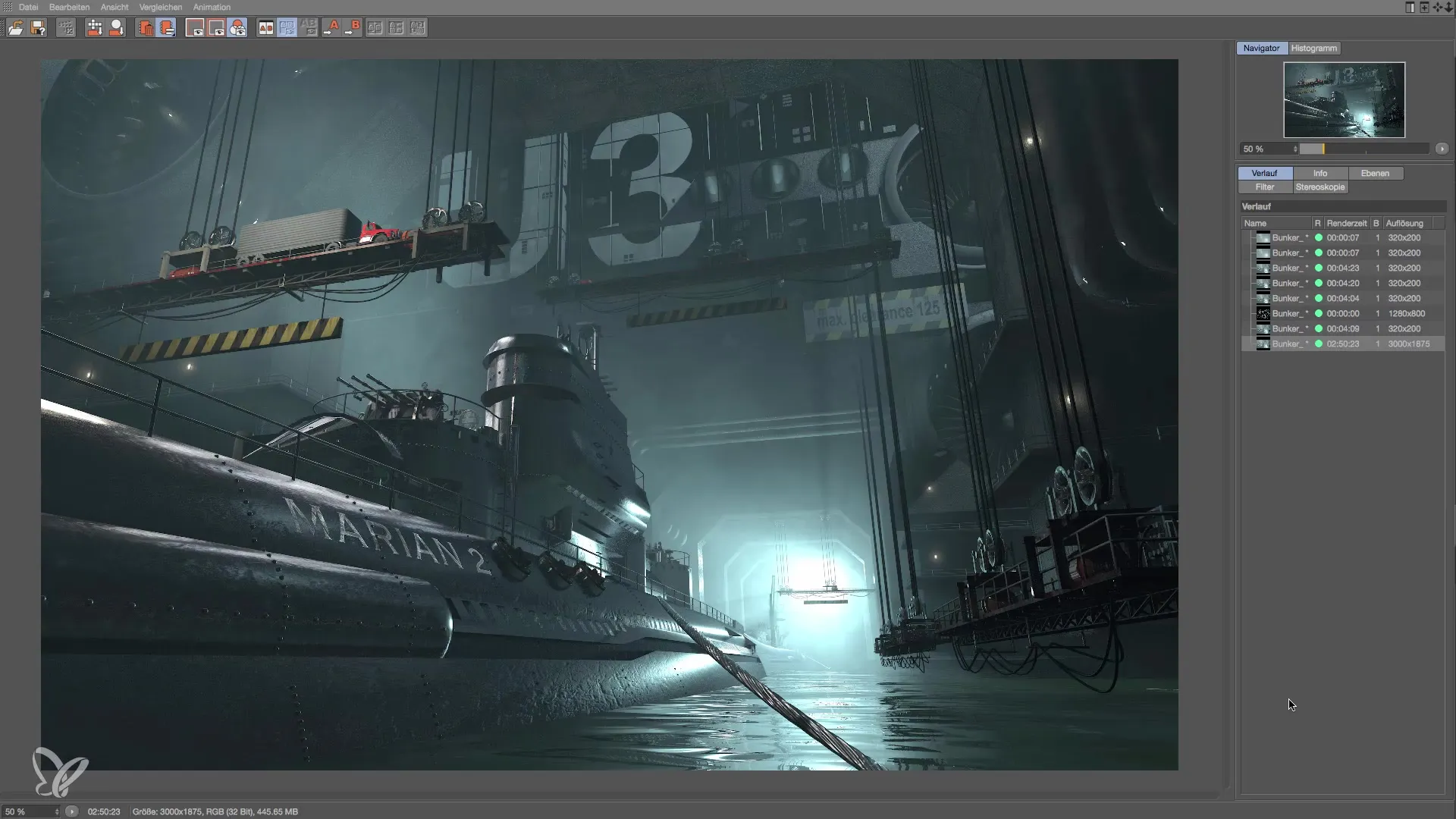
2. lépés: Mentés másként
A projekt mentéséhez menj a „Fájl” menübe, és válassz a „Mentés másként” vagy a „Mentés mint” lehetőséget. Ügyelj arra, hogy a megfelelő formátumot válaszd. Lehetőséged van TIF vagy PSD közül választani. Ezek a formátumok elterjedtek és lehetővé teszik a könnyű további szerkesztést.
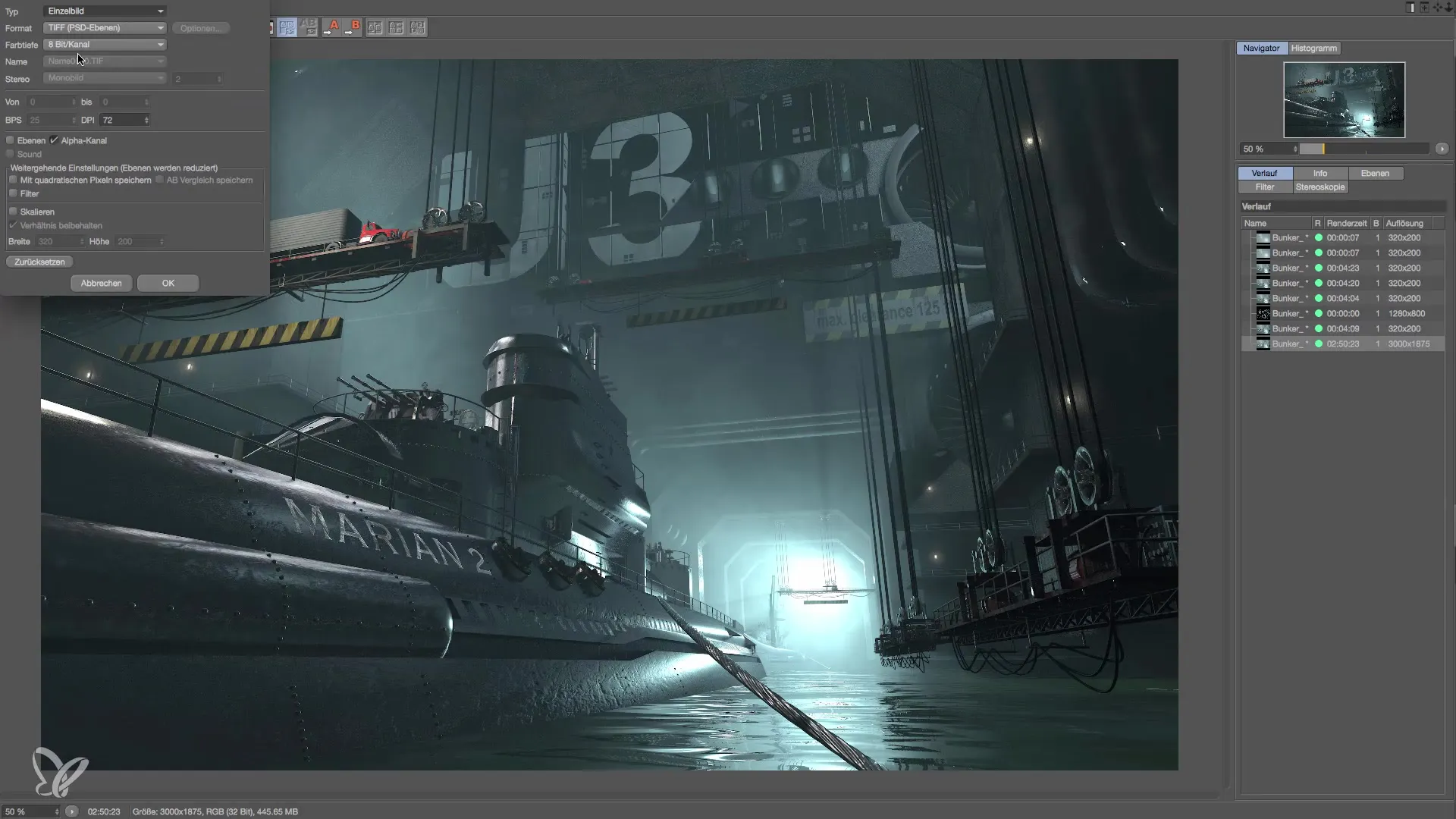
3. lépés: Fájlformátum kiválasztása
Elengedhetetlen, hogy az egyedi képként ments, hogy biztosítsd, hogy az összes információ mentésre kerüljön a renderelés során. Ha a fájlod azonban nagyobb, mint 2 GB, akkor a PSB formátumot kell használnod. A legtöbb projekt esetében a TIF formátum elegendő.
4. lépés: Színmélység beállítása
A mentési párbeszédpanelen válaszd a 16 bites színmélységet. Ez a beállítás fontos a renderelésed minőségének megőrzésére. Túl alacsony színmélység esetén csúnya élek jelenhetnek meg, amelyek rontják a végső eredményt.
5. lépés: Alpha-csatorna és rétegek aktiválása
Ügyelj arra, hogy aktiváld az alpha-csatornát, és győződj meg róla, hogy minden réteg ki van jelölve. Ez biztosítja, hogy az összes renderelési információd el legyen mentve. A rétegekhez adott pipa kritikus lépés, amit nem szabad elfelejtened.
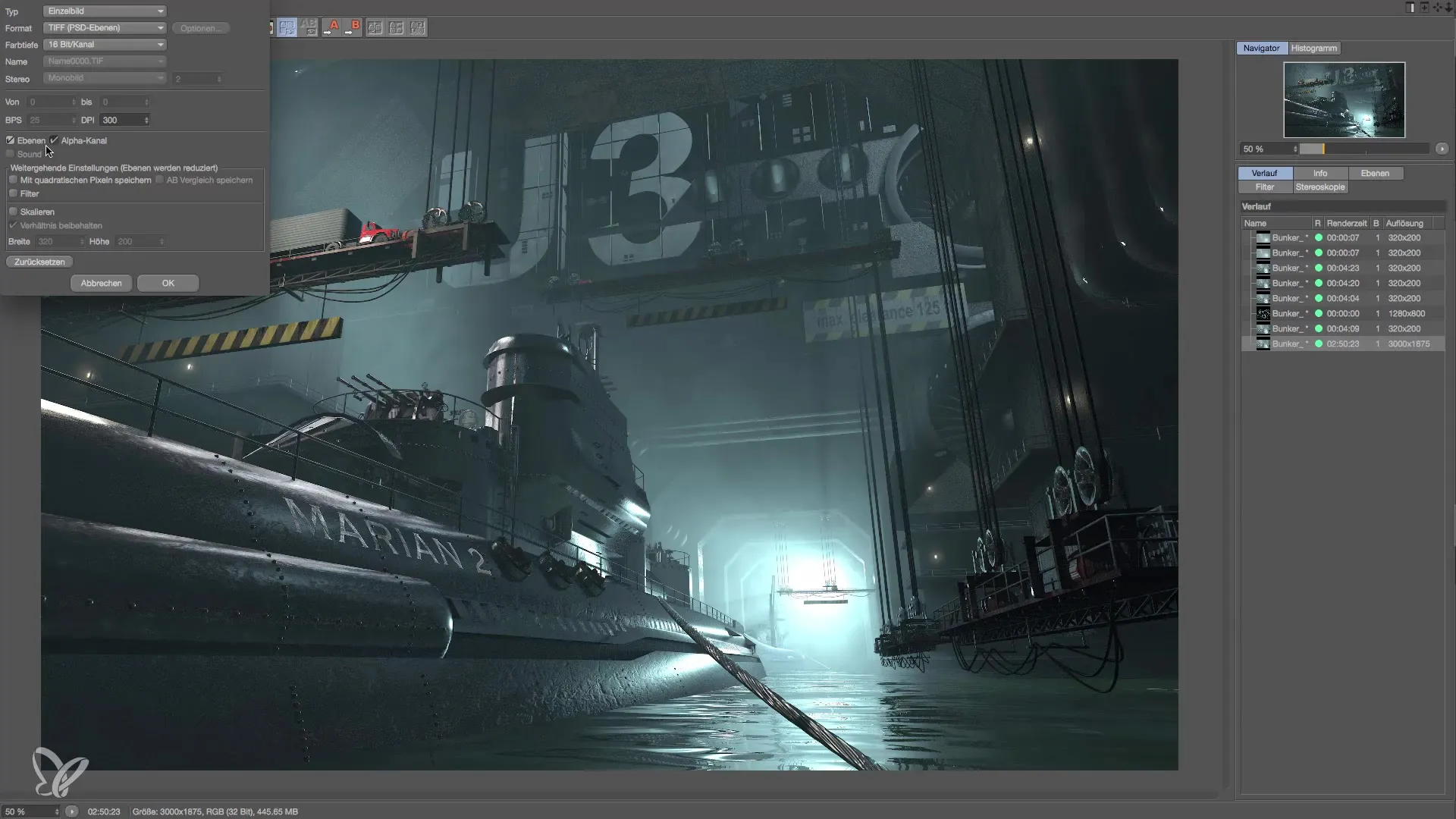
6. lépés: Fájl elnevezése és mentése
Bonts meg a fájlodat egy érthető névvel, mint például „Bunker_final_render”. Segít, ha világos struktúrád van a fájljaidban, különösen, ha később ezekhez szeretnél visszanyúlni. Erősítsd meg a mentési folyamatot.
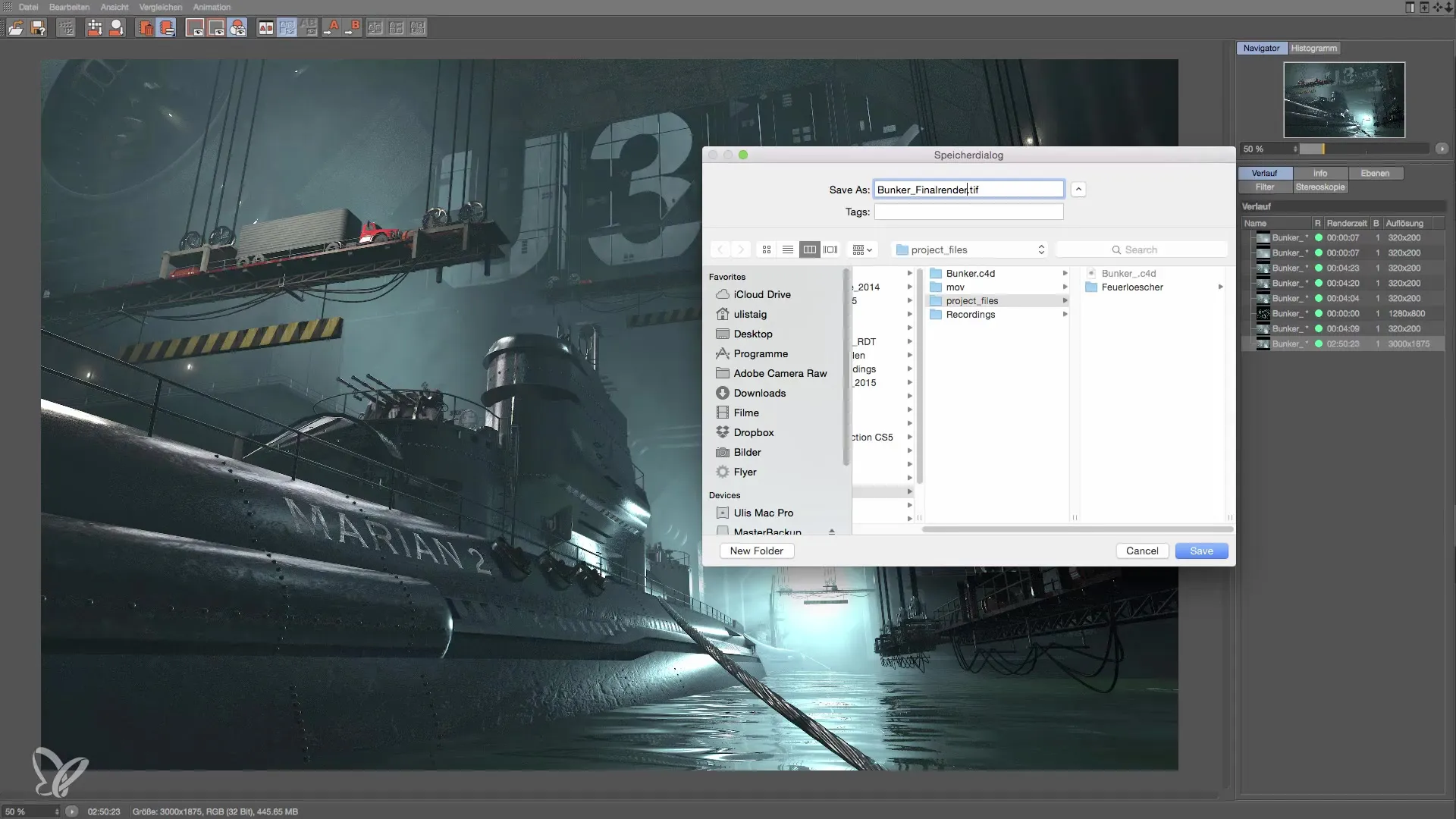
7. lépés: Ellenőrzés Photoshopban
Mielőtt bezárnád a Cinema 4D-t, nyisd meg a mentett fájlt Photoshopban. Ellenőrizd, hogy az összes réteg és információ rendelkezésre áll. Ha valami hiányzik, egyszerűen vissza tudsz térni a Cinema 4D-be és újra menteni. Ellenkező esetben fontos adatok veszhetnek el.
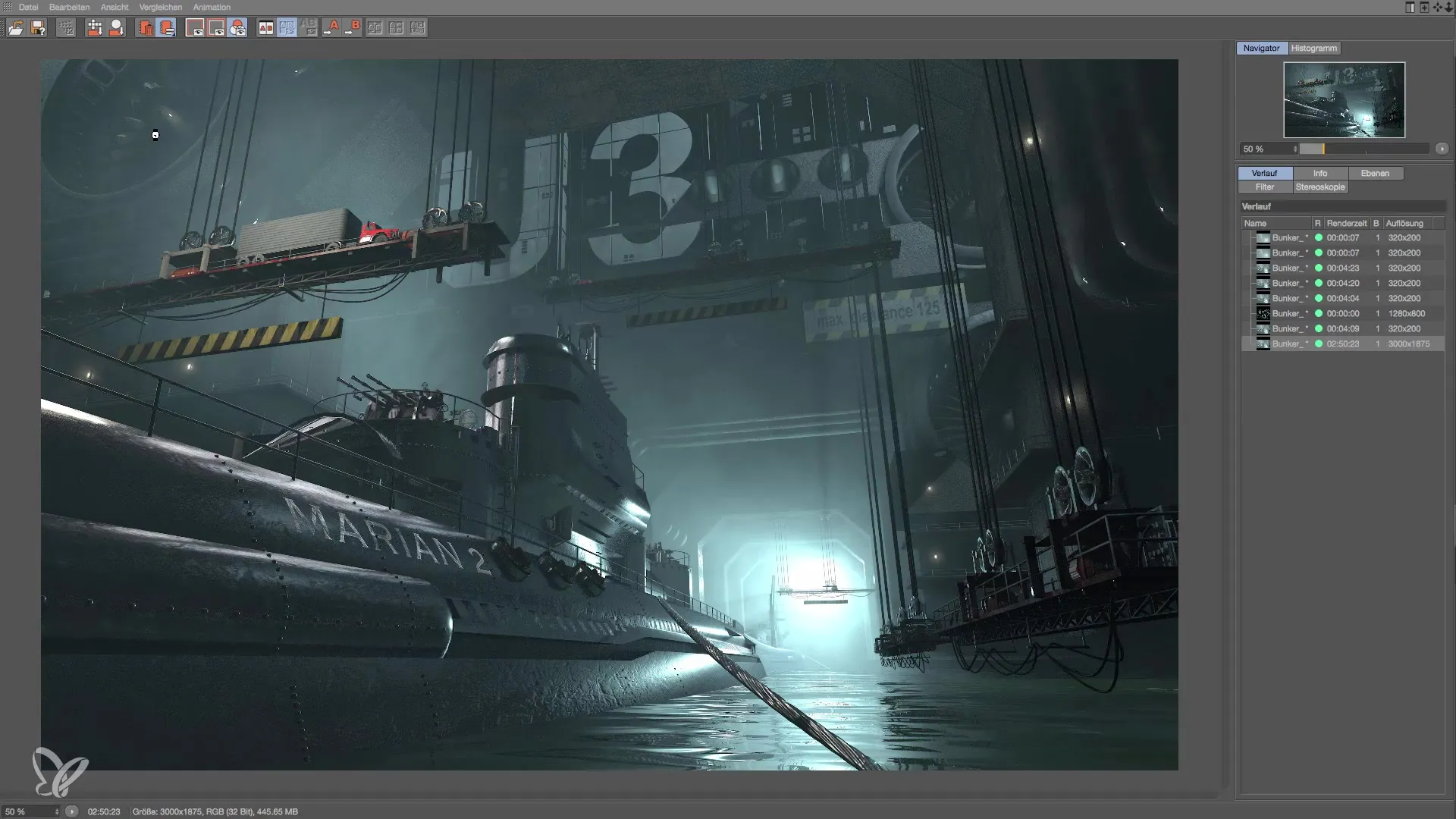
8. lépés: Vészhelyzeti ellenőrzés
Ha a Photoshopban észreveszed, hogy információk hiányoznak, térj vissza a Cinema 4D-be és nyisd meg a Képkezelőt. Győződj meg róla, hogy minden utolsó renderelés rendelkezésre áll. Ha észreveszed, hogy valami nem stimmel, újra el tudod menteni a fájlt, hogy biztosítsd, hogy minden rendben legyen.
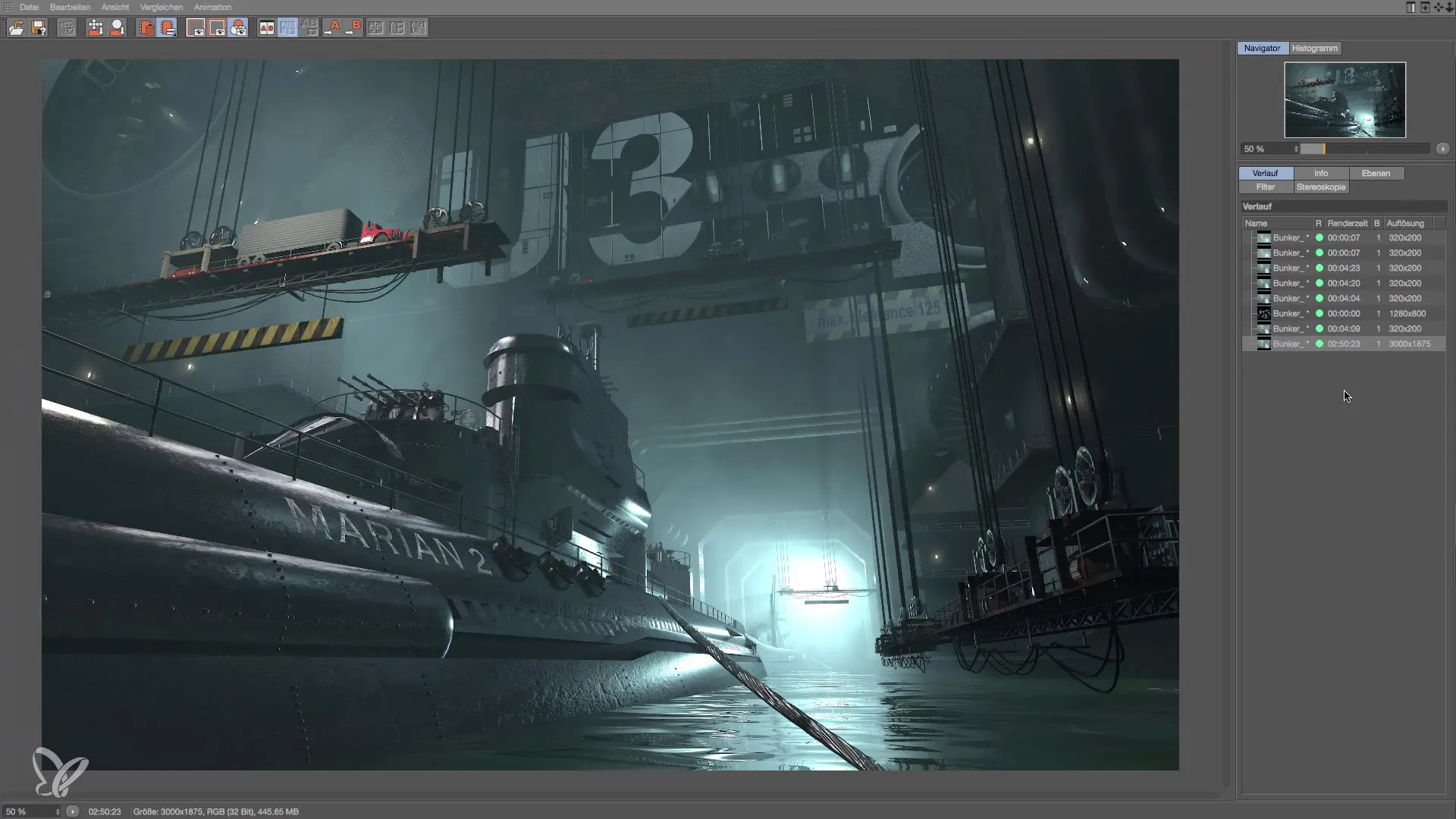
Összefoglalás – Rendereredmények hatékony mentése a Cinema 4D-ben
A rendereredmények hatékony mentése a Cinema 4D-ben gondos lépéseket igényel. Ügyelj arra, hogy minden réteg jól legyen szervezve, és hogy a fájlméret összhangban legyen a választott formátum lehetőséggel. A Photoshopban való ellenőrzés szintén fontos lépés annak érdekében, hogy biztosítsd, hogy ne veszíts el fontos információkat. Tartsd észben ezeket a lépéseket a munkafolyamataid optimalizálása érdekében.
Gyakran Ismételt Kérdések
Hogyan mentsek el egy renderelést a Cinema 4D-ben?Menj a „Fájl” menübe, és válaszd a „Mentés másként” vagy a „Mentés mint” lehetőséget, válaszd ki a megfelelő formátumot és állítsd be a színmélységet.
Miért fontos a 16 bit?A 16 bites színmélység megakadályozza az élek sérülését és biztosítja a renderelés minőségét.
Mit tegyek, ha a Photoshopban hiányzó rétegeket találok?Nyisd meg újra a Cinema 4D-t, ellenőrizd a Képkezelőt, és mentse el újra a fájlt.
Hogyan nevezem el helyesen a renderfájljaimat?Használj leíró neveket, amelyek világosan kifejezik a fájl tartalmát, például „Projektnev_final_render”.
Mi a teendő, ha a fájl nagyobb, mint 2 GB?Válaszd a PSB formátumot a nagy fájlok helyes mentéséhez.


